六年级上册信息技术课件-第5课 改变表格大小 沈阳版(共12张PPT)
文档属性
| 名称 | 六年级上册信息技术课件-第5课 改变表格大小 沈阳版(共12张PPT) |  | |
| 格式 | pptx | ||
| 文件大小 | 1.7MB | ||
| 资源类型 | 教案 | ||
| 版本资源 | 其它版本 | ||
| 科目 | 信息技术(信息科技) | ||
| 更新时间 | 2020-10-02 18:59:59 | ||
图片预览

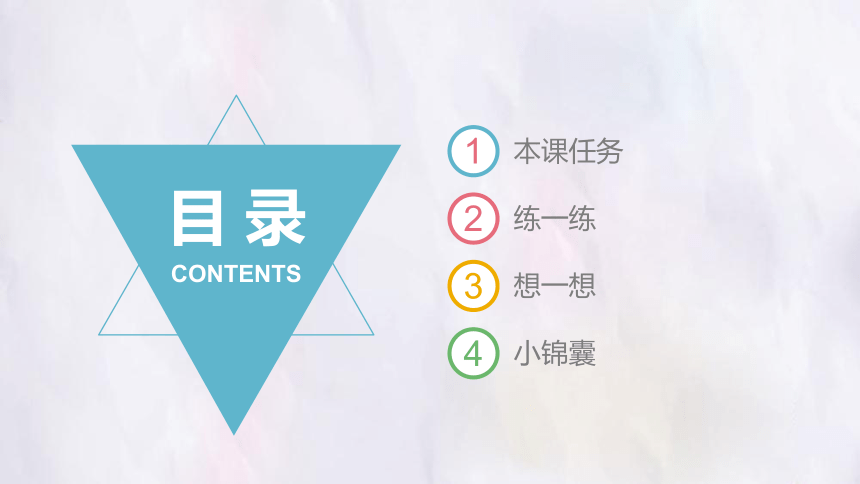

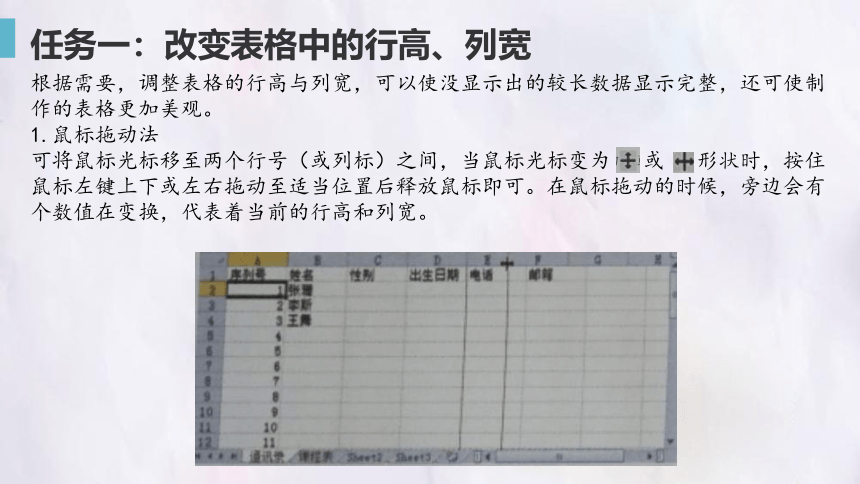
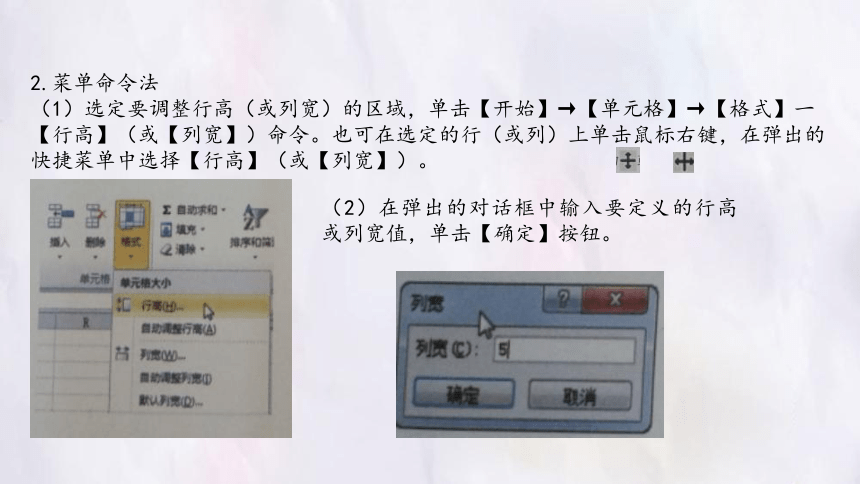

文档简介
第5课 改变表格大小
目 录
CONTENTS
1
2
3
4
本课任务
练一练
想一想
小锦囊
工作表中行、列的相关操作,合并和拆分单元格。
本课任务
任务一:改变表格中的行高、列宽
根据需要,调整表格的行高与列宽,可以使没显示出的较长数据显示完整,还可使制作的表格更加美观。
1.鼠标拖动法
可将鼠标光标移至两个行号(或列标)之间,当鼠标光标变为 或 形状时,按住鼠标左键上下或左右拖动至适当位置后释放鼠标即可。在鼠标拖动的时候,旁边会有个数值在变换,代表着当前的行高和列宽。
2.菜单命令法
(1)选定要调整行高(或列宽)的区域,单击【开始】→【单元格】→【格式】一【行高】(或【列宽】)命令。也可在选定的行(或列)上单击鼠标右键,在弹出的快捷菜单中选择【行高】(或【列宽】)。
(2)在弹出的对话框中输入要定义的行高或列宽值,单击【确定】按钮。
任务二:合并、拆分单元格
选择单元格区域后,可以将其合并为一个单元格,还可将合并的单元格拆分为原来的表格。
1.合并单元格
选定连续的单元格区域“A1:F1”后,单击【开始】→【对齐方式】→【合并后居中】按钮,该单元格区域就合并为一个单元格了。
若对多个已经输入数据的单元格进行合并,合并时会打开一个对话框,提示“合并到一个单元格后只能保留最左上角的数据”,单击【确定】按钮后即可完成合并。
2.拆分单元格
在Excel中,只能对合并单元格进行拆分,拆分时只须选中已合并的单元格,再单击【开始】→【对齐方式】→【合并及居中】按钮右侧的向下三角,打开下拉菜单。在里面选择【取消单元格合并】命令即可。
任务三:退出Excel 2010
任务三:自动套用表格格式
自动格式化的功能可以根据预设的格式,制作美观的表格。
1.选取要格式化的单元格区域。
2.单击【开始】一【样式】→【套用表格格式】按钮,在弹出的下拉菜单中选择需要的样式,例如选择“表样式中等深浅2”。
这时会弹出“表数据来源”对话框,一般情况下默认的范围不用更改,然后直接单击【确定】按钮,得到的效果如下:
练一练
1.将工作表“课程表”的第1行高度设置为20。
2.将单元格“B2”与“C2”进行合并操作,观察合并结果。
3.选择一种自己喜欢的表格样式进行自动套用。
想一想
1.用菜单命令法与用右键单击法进行改变行高、列宽的操作,哪一个更方便呢?你喜欢哪种操作方式?
2.对不连续的单元格是否能进行合并操作?
小锦囊:
隐藏数据
在Excel中,当处理数据较多时,为了更方便地进行操作,可以把一些不须处理的行或列隐藏起来。隐藏是锁定单元格的内容,使其暂时看不到,但内容仍然存在。
在选中的行或列上单击鼠标右键(这里选定D列),在弹出的快捷莱单中选择【隐藏】命令。
还可通过单击【开始】一【单元格】→【格式】→【隐藏和取消隐藏】【隐藏列】,选择的列便被隐藏起来了。
除了隐藏行和列之外,我们还可以隐藏工作表。取消隐藏也是在同一个莱单下来操作完成的。
谢 谢!
目 录
CONTENTS
1
2
3
4
本课任务
练一练
想一想
小锦囊
工作表中行、列的相关操作,合并和拆分单元格。
本课任务
任务一:改变表格中的行高、列宽
根据需要,调整表格的行高与列宽,可以使没显示出的较长数据显示完整,还可使制作的表格更加美观。
1.鼠标拖动法
可将鼠标光标移至两个行号(或列标)之间,当鼠标光标变为 或 形状时,按住鼠标左键上下或左右拖动至适当位置后释放鼠标即可。在鼠标拖动的时候,旁边会有个数值在变换,代表着当前的行高和列宽。
2.菜单命令法
(1)选定要调整行高(或列宽)的区域,单击【开始】→【单元格】→【格式】一【行高】(或【列宽】)命令。也可在选定的行(或列)上单击鼠标右键,在弹出的快捷菜单中选择【行高】(或【列宽】)。
(2)在弹出的对话框中输入要定义的行高或列宽值,单击【确定】按钮。
任务二:合并、拆分单元格
选择单元格区域后,可以将其合并为一个单元格,还可将合并的单元格拆分为原来的表格。
1.合并单元格
选定连续的单元格区域“A1:F1”后,单击【开始】→【对齐方式】→【合并后居中】按钮,该单元格区域就合并为一个单元格了。
若对多个已经输入数据的单元格进行合并,合并时会打开一个对话框,提示“合并到一个单元格后只能保留最左上角的数据”,单击【确定】按钮后即可完成合并。
2.拆分单元格
在Excel中,只能对合并单元格进行拆分,拆分时只须选中已合并的单元格,再单击【开始】→【对齐方式】→【合并及居中】按钮右侧的向下三角,打开下拉菜单。在里面选择【取消单元格合并】命令即可。
任务三:退出Excel 2010
任务三:自动套用表格格式
自动格式化的功能可以根据预设的格式,制作美观的表格。
1.选取要格式化的单元格区域。
2.单击【开始】一【样式】→【套用表格格式】按钮,在弹出的下拉菜单中选择需要的样式,例如选择“表样式中等深浅2”。
这时会弹出“表数据来源”对话框,一般情况下默认的范围不用更改,然后直接单击【确定】按钮,得到的效果如下:
练一练
1.将工作表“课程表”的第1行高度设置为20。
2.将单元格“B2”与“C2”进行合并操作,观察合并结果。
3.选择一种自己喜欢的表格样式进行自动套用。
想一想
1.用菜单命令法与用右键单击法进行改变行高、列宽的操作,哪一个更方便呢?你喜欢哪种操作方式?
2.对不连续的单元格是否能进行合并操作?
小锦囊:
隐藏数据
在Excel中,当处理数据较多时,为了更方便地进行操作,可以把一些不须处理的行或列隐藏起来。隐藏是锁定单元格的内容,使其暂时看不到,但内容仍然存在。
在选中的行或列上单击鼠标右键(这里选定D列),在弹出的快捷莱单中选择【隐藏】命令。
还可通过单击【开始】一【单元格】→【格式】→【隐藏和取消隐藏】【隐藏列】,选择的列便被隐藏起来了。
除了隐藏行和列之外,我们还可以隐藏工作表。取消隐藏也是在同一个莱单下来操作完成的。
谢 谢!
同课章节目录
